很多小伙伴在选择使用飞书软件来作为自己的办公软件时,为了让飞书中的功能更加的丰富,通常会选择在飞书中安装更多应用,有的小伙伴不知道该如何将自己需要的应用安装到飞书中,其实很简单,我们只需要在飞书中打开工作台选项,然后在工作台页面中点击打开小提示选项,打开该选项之后,我们就能看到各种免费应用了,点击勾选自己需要的应用,最后点击安装应用选项即可。有的小伙伴可能不清楚具体的操作方法,接下来小编就来和大家分享一下飞书安装免费新应用的方法。
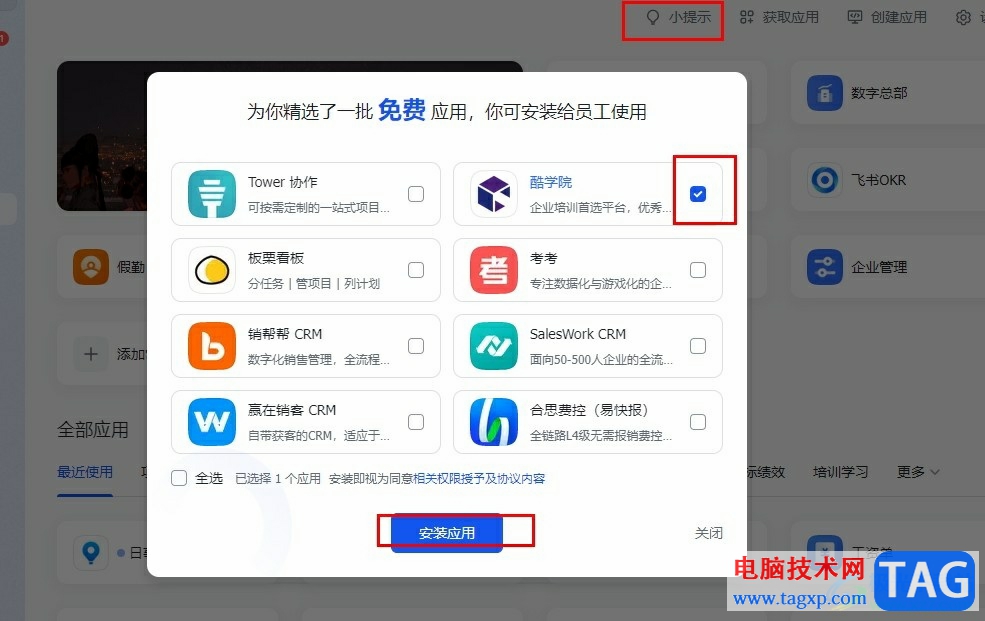
1、第一步,我们在电脑中点击打开飞书软件,然后在软件页面的左侧列表中点击打开“工作台”选项
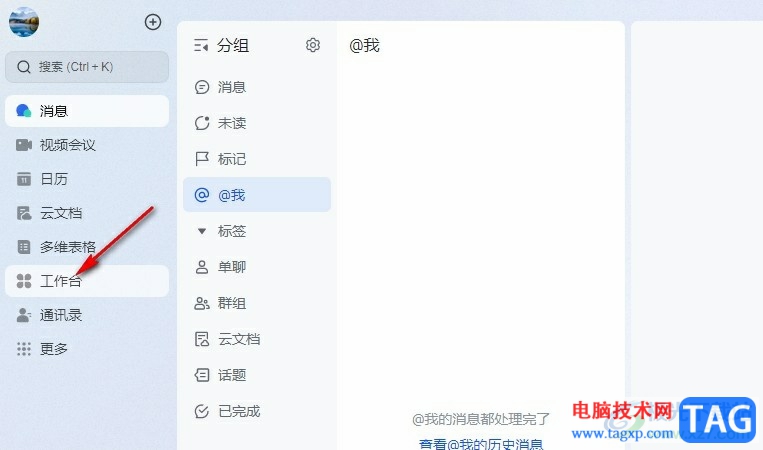
2、第二步,在工作台页面中,我们找到右上角的“小提示”选项,点击打开该选项
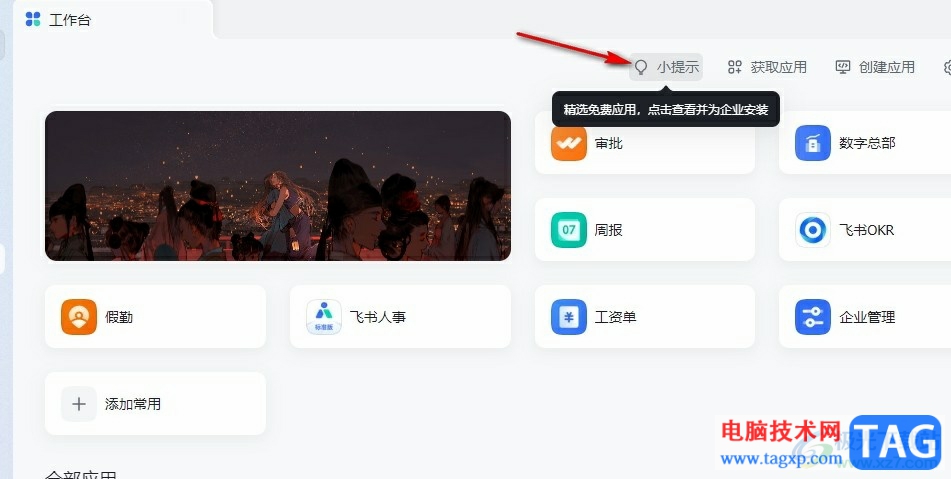
3、第三步,打开小提示选项之后,我们在弹框中找到自己需要的应用,然后点击勾选该应用,再点击“安装应用”选项
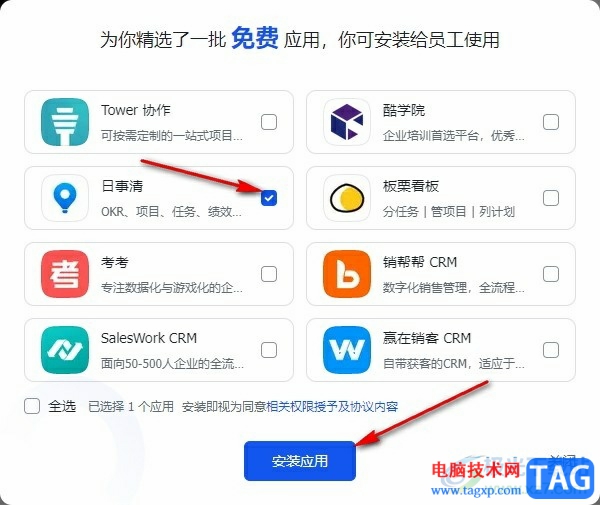
4、第四步,安装好应用之后,我们在最近使用页面中就能找到该应用了
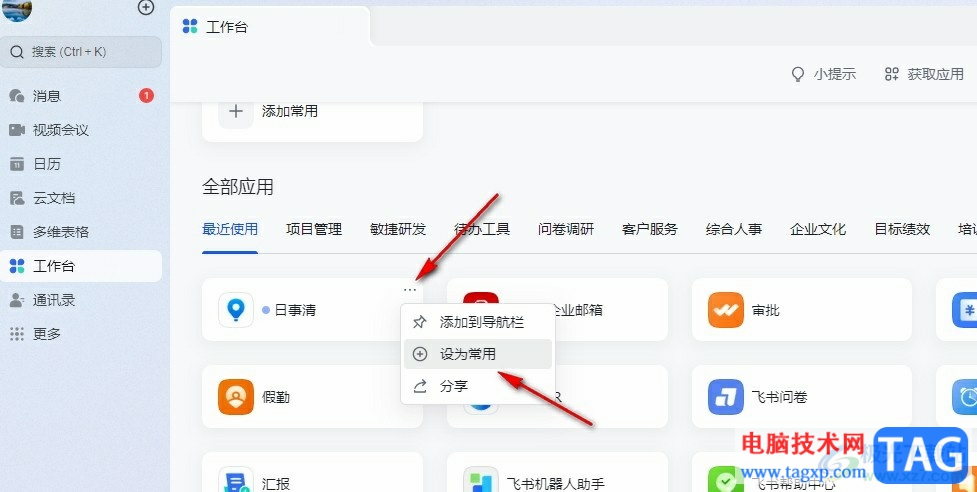
5、第五步,我们点击新安装的应用右上角的“...”图标,还可以在下拉列表中选择将该应用设置为“常用应用”
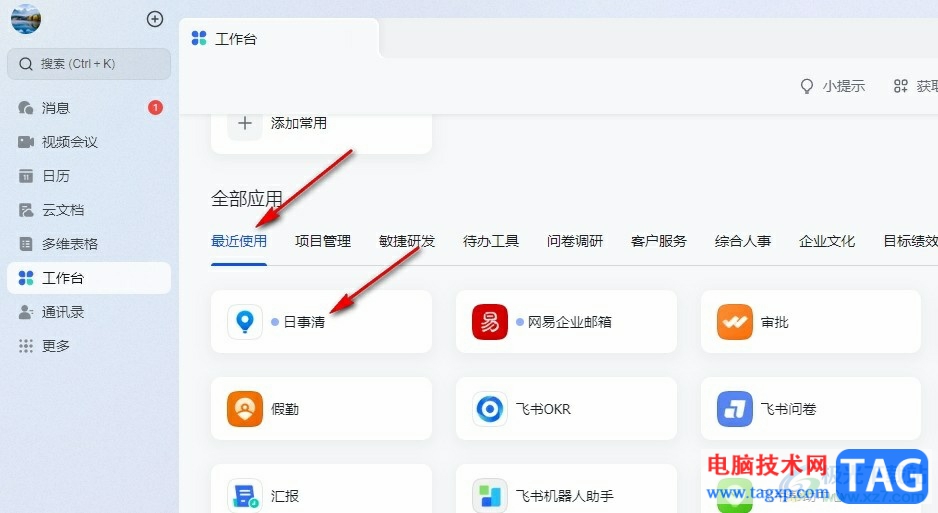
以上就是小编整理总结出的关于飞书安装免费新应用的方法,我们在飞书的工作台页面中点击打开小提示选项,然后在弹框中勾选需要的应用并点击安装应用选项,安装完成之后再点击“...”图标并在下拉列表中选择“设为常用”选项即可,感兴趣的小伙伴快去试试吧。
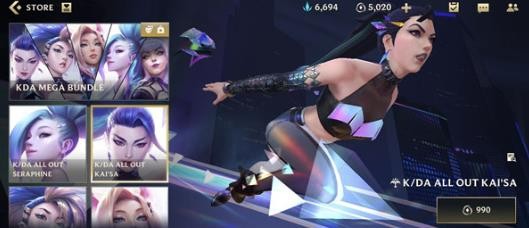 英雄联盟手游卡莎技能是什么?
英雄联盟手游卡莎技能是什么?
LOL手游卡莎怎么出装卡莎强度怎么样在英雄联盟手游当中,由于......
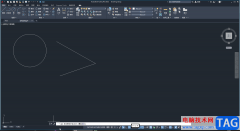 autoCAD移动图形的方法教程
autoCAD移动图形的方法教程
CAD是一款非常好用的设计软件,很多设计专业或者从事设计领域......
 如何提高电脑运行速度:电脑运行缓慢怎
如何提高电脑运行速度:电脑运行缓慢怎
电脑运行缓慢是许多用户常遇到的问题,影响了工作效率和使用......
 excel2007视频教程11_自定义序列
excel2007视频教程11_自定义序列
Excel是Microsoft Office system中的电子表格程序。您可以使用 Excel 创......
 小米12设置翻转静音的教程
小米12设置翻转静音的教程
小米手机深受用户的喜爱,在这款手机中用户可以体验到许多的......
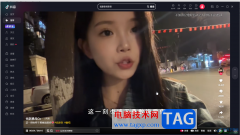
抖音是一款非常好用的短视频软件,其中的内容非常丰富,很多小伙伴基本上每天都在使用。如果我们在电脑版抖音中也想调倍速播放视频,小伙伴们知道具体该如何进行操作吗,其实操作方法...
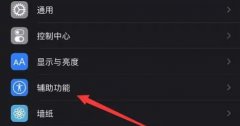
手机的键盘也容易出现问题,因此可以去进行设置,但是很多人或许连自己手机键盘的设置在哪也不清楚,所以下面就带来了详细介绍,赶快来一起看看手机键盘设置在哪里吧。...
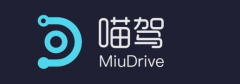
首先在手机上安装一个喵驾APP。进入手机设置,打开个人热点,在个人热点界面开启便携式WLAN热点。打开汽车喵驾,点击右上角“如何连接”,选择WiFi热点连接方式。找到手机的热点并连接,...
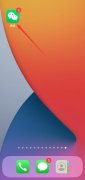
1、打开手机微信,点击右下角的我,点击设置。2、点击通用选项,进入页面后,将听筒模式按钮关闭即可。...

iphone已停用是很多的用户在误操作的情况下导致的保护机制,这种情况一般是要用电脑搞定的,那么iphone已停用没有电脑怎么解决呢?来看看教程帮助你们吧。...

最近有很多的网友发现了一款名为miui go的系统,还是在miui上看到的,但是很多的用户并不知道miui go是什么系统,下面就带来了详细介绍,一起看看吧。...
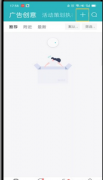
本期为你们带来的内容是关于boss直聘的,你们了解boss直聘怎么停止求职吗?下文这篇内容就讲述了boss直聘停止求职的方法,感兴趣的用户快来学习学习吧。...
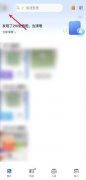
一刻相册想要换个账号登录,就需要先退出账号,可以是怎样退出现在登录的账号呢?这个操作非常的简单,下面小编就来为大家演示具体步骤,感兴趣的小伙伴一起看看一刻相册怎么退出登录...
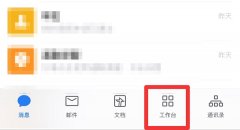
使用企业微信怎么发送公告呢?当有工作消息需要通知所有人时,相对于单独通知和群消息,发布公告则更加便捷和正式,可以让大家及时的接收消息。下面就是企业微信发送公告的操作方法...

抖音是我们都比较熟悉的一款视频类软件,很多小伙伴在闲暇时间都会选择刷刷抖音短视频方式自己,如果我们在电脑版抖音中播放视频时,希望切换到全屏播放,小伙伴们知道具体该如何进行...

在使用锤子便签的时候,为了保护隐私,我们可以将内容加密,那么究竟是怎么加密的呢?接下来小编就和大家分享一下锤子便签将内容加密的方法哦,大家一起来看看吧。...

使用微信读书阅读的用户很好奇为什么自己有无限卡,看书还是需要收费呢,现在小编来为大家解答这个问题,如果你还是没有解决问题,就看看微信读书付费无限卡看书还收费详情吧,希望对...

如果未对聊天记录进行备份或迁移的话,微信删除了聊天记录文件是无法恢复的,但如果微信在使用过程中,出现异常,导致聊天记录丢失的问题,这种则可以进行恢复查询。1、打开微信,点...

如果记得qq号或者他的昵称可以直接查找,再次添加好友。1、打开QQ,点击右上角的+图标,选择加好友/群。2、输入对方的QQ号,搜索,点击加好友,发送即可。...
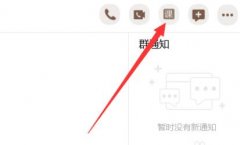
qq群课堂里面有个分享屏幕的功能,具体要怎样打开使用呢,下面就为大家具体的演示操作一下,一起来看看吧...